如何在Mac电脑打开本地硬盘
硬盘是电脑中非常重要的组成部分,有些用户不知道如何在Mac电脑打开本地硬盘,接下来小编就给大家介绍一下具体的操作步骤。
具体如下:
1. 方法一:首先第一步点击左上角【访达】选项,在弹出的菜单栏中根据下图箭头所指,点击【偏好设置】。

2. 第二步打开【偏好设置】窗口后,根据下图箭头所指,找到并勾选【硬盘】。
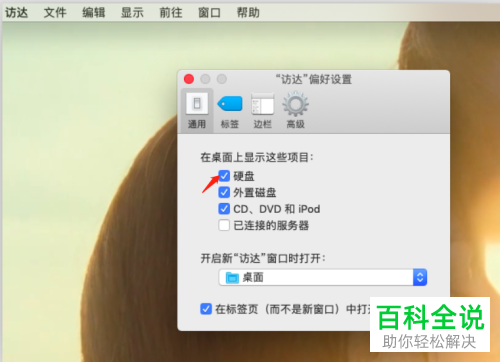
3. 最后根据下图所示,会在电脑桌面显示硬盘图标,双击图标即可打开本地硬盘
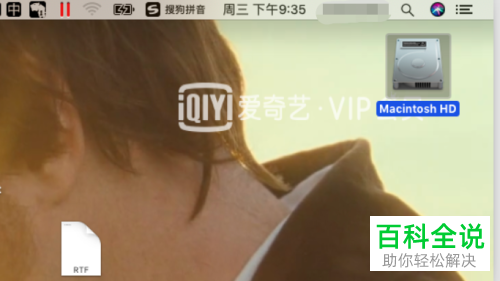
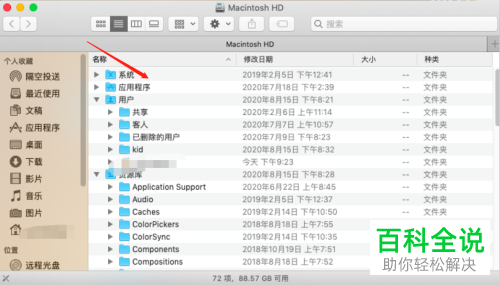
4. 方法二:首先第一步点击顶部【前往】选项,在弹出的菜单栏中根据下图箭头所指,点击【电脑】。
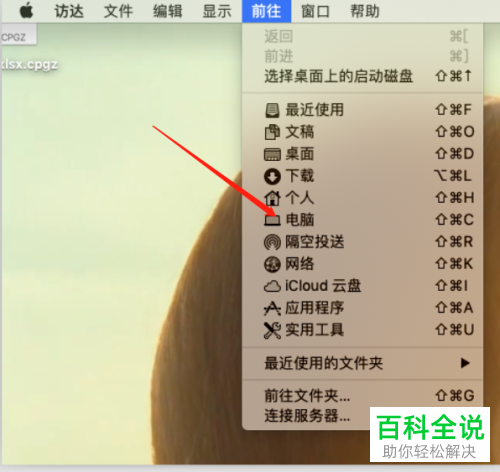
5. 第五步在弹出的窗口中,根据下图箭头所指,双击【硬盘】选项。

6. 最后根据下图箭头所指,成功打开本地硬盘。

以上就是如何在Mac电脑打开本地硬盘的方法。
赞 (0)

